Suchen von Apple Fitness+-Trainings und -Meditationen
Apple Fitness+ kann dich dabei unterstützen, Trainings, Meditationen oder Routinen zu finden, die zu dir passen. Du kannst nach spezifischen Trainings oder Meditationen suchen, ein Programm mit mehreren Einheiten (Folgen) starten, die Trainings eines bestimmten Typs sortieren und filtern, deine Lieblingsaktivitäten stapeln, Tipps von Trainer:innen erhalten oder ein auf der Basis deiner Aktivitäten empfohlenes Training auswählen. Trainings der Art „Achtsames Cool-down“ und Core-Trainings haben eine Mindestdauer von 5 Minuten, alle anderen Trainingsarten dauern bis zu 45 Minuten. Jede Woche werden neue Trainings hinzugefügt. Meditationen können 5, 10 oder 20 Minuten dauern.
In Trainings und Meditationen stöbern
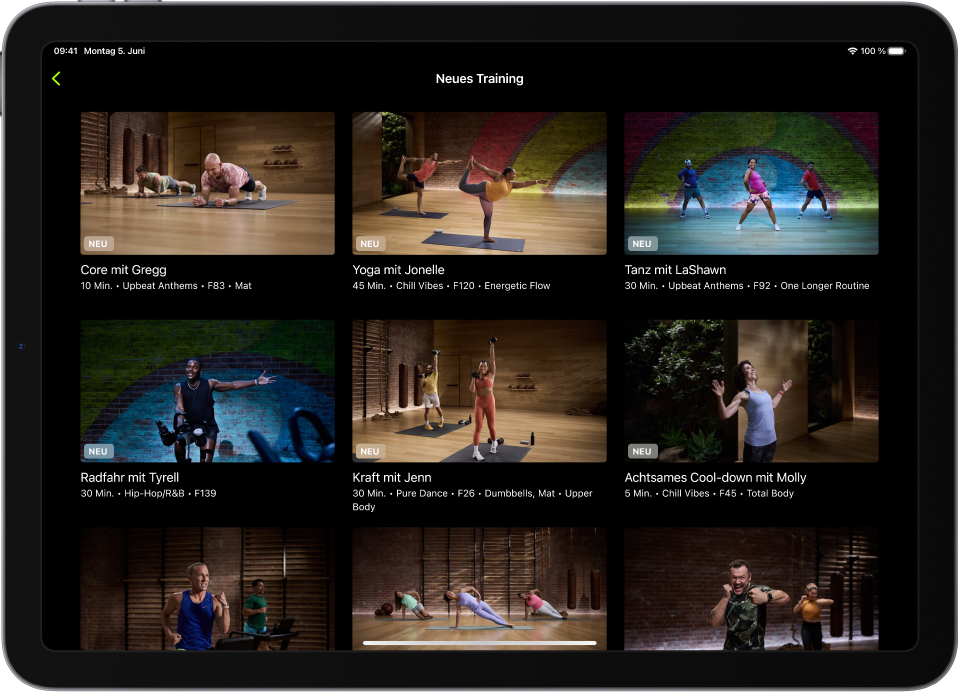
Apple Fitness+ empfiehlt dir auf der Grundlage deiner typischen Aktivitäten mit der Trainings-App auf der Apple Watch Ultra spezielle Trainings sowie deine bevorzugten Apps, die von der App „Health“ unterstützt werden. Apple Fitness+ schlägt dir sogar neue Trainer:innen und Trainings vor, die dir helfen, deine Routine zu komplettieren.
Öffne die App „Fitness“ auf deinem iPhone oder iPad. Tippe anschließend, wenn du dein iPhone verwendest, auf „Fitness+“.
Führe beliebige der folgenden Schritte aus:
Nach Aktivitätstyp durchsuchen: Streiche nach links oder rechts, um die Aktivitätstypen oben auf dem Bildschirm zu durchsuchen.
Audiotrainings durchsuchen (nur iPhone): Wähle „Zeit fürs Gehen“- oder „Zeit fürs Laufen“-Trainings aus, die auf deiner Apple Watch Ultra wiedergegeben werden.
Tippe auf die Taste „Hinzufügen“, um eine „Zeit fürs Gehen“- oder „Zeit fürs Laufen“-Folge zu deiner Apple Watch Ultra hinzuzufügen. Öffne die App „Training“
 auf der Apple Watch Ultra, wenn du dir eine hinzugefügte Folge anhören möchtest. Tippe auf „Audiotrainings“, scrolle nach unten, tippe auf „Mediathek“ und auf das gewünschte Training. Wenn du dir weitere Folgen (Trainingseinheiten) ansehen möchtest, scrollst du nach unten, tippst auf „Zeit fürs Gehen“ oder „Zeit fürs Laufen“ und drehst die Digital Crown, um durch frühere Folgen zu scrollen.
auf der Apple Watch Ultra, wenn du dir eine hinzugefügte Folge anhören möchtest. Tippe auf „Audiotrainings“, scrolle nach unten, tippe auf „Mediathek“ und auf das gewünschte Training. Wenn du dir weitere Folgen (Trainingseinheiten) ansehen möchtest, scrollst du nach unten, tippst auf „Zeit fürs Gehen“ oder „Zeit fürs Laufen“ und drehst die Digital Crown, um durch frühere Folgen zu scrollen.Empfohlene Aktivitäten durchsuchen: Scrolle nach unten zu einer Kategorie wie „Neue Trainings“, „Neue Meditationen“, „Für Einsteiger:innen“, „Das sind die Hits“ oder „Leicht und schnell“.
Nach Trainer:in durchsuchen: Scrolle nach unten zum Bereich mit den Fitness+-Trainer:innen, streiche dann nach links oder rechts, tippe auf eine Person, um dir deren Trainings anzusehen, und filtere die Trainings nach Art, Länge oder Musikgenre.
Tippe auf „Alle einblenden“, um dir eine Liste aller Trainer:innen anzusehen.
Speziell für dich: Durchsuche Trainings mit Trainer:innen, mit denen du oft trainierst, sowie Trainingsarten, die du normalerweise auf deiner Apple Watch Ultra oder in anderen von der App „Health“ unterstützten Fitness-Apps absolvierst.
Probier was Neues aus: Entdecke Trainings, die ähnlich aufgebaut sind wie deine bisherigen Trainings, aber von anderen Trainer:innen angeleitet werden, sowie Vorschläge für Trainingsarten, damit deine Trainingsroutine möglichst ausgewogen ist.
Meine Mediathek anzeigen: Scrolle nach unten zu „Meine Mediathek“, um Trainings, Meditationen, Stapel und eigene Pläne anzuzeigen, die du auf der Detail- oder Übersichtsseite des jeweiligen Trainings gesichert hast. Die Kategorie „Meine Mediathek“ kann verwendet werden, um eine Liste mit deinen bevorzugten Trainings zu generieren, eine Trainingsroutine zu erstellen oder um Trainings zu sichern, damit du sie offline verwenden kannst.
Aktivitäten, die du bereits absolviert hast, sind beim Durchsuchen mit ![]() auf der Miniatur gekennzeichnet.
auf der Miniatur gekennzeichnet.
Tipp: Wenn du Apple Fitness+ abonnierst, kannst du dir in der App „Achtsamkeit“ ![]() auf deiner Apple Watch Ultra geführte Meditationen anhören.
auf deiner Apple Watch Ultra geführte Meditationen anhören.
Mit Stapeln Aktivitäten kombinieren
In Apple Fitness+ kannst du Stapel erstellen. Dies sind Serien von Trainings oder Meditationen, die du nacheinander ausführen kannst. Mit Stapeln kannst du angepasste lange Trainings erstellen, die deine Lieblingsaktivitäten umfassen. Beispielsweise kannst du einen Stapel erstellen, der mehrere intensive Trainings gefolgt von einer Cool-down-Meditation enthält.
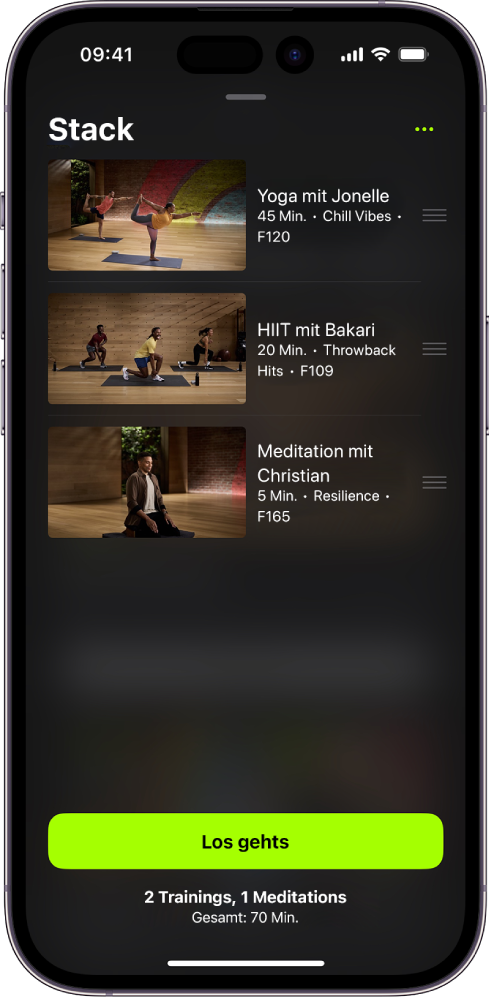
Öffne die App „Fitness“ auf deinem iPhone oder iPad. Tippe anschließend, wenn du dein iPhone verwendest, auf „Fitness+“.
Tippe auf eine Aktivität und dann auf
 oben rechts.
oben rechts.Tippe auf „Zu Stapel hinzufügen“.
Tipp: Du kannst auch den Finger auf eine Aktivität legen und dann auf „Zu Stapel hinzufügen“ tippen.
Wenn du mit dem Hinzufügen von Trainings zu deinem Stapel fertig bist, tippst du auf
 in der oberen rechten Ecke und führst beliebige der folgenden Schritte aus:
in der oberen rechten Ecke und führst beliebige der folgenden Schritte aus:Den Stapel starten: Tippe auf „Los gehts“.
Den Stapel zu „Meine Mediathek“ hinzufügen: Tippe auf
 und dann auf „Stapel zu Mediathek hinzufügen“.
und dann auf „Stapel zu Mediathek hinzufügen“.Gib dem Stapel einen Namen und tippe auf „Sichern“.
Eine Aktivität aus dem Stapel löschen: Streiche auf der Aktivität nach links und tippe auf „Löschen“.
Die Aktivitäten im Stapel neu anordnen: Ziehe
 neben einer Aktivität nach oben oder nach unten.
neben einer Aktivität nach oben oder nach unten.Den Stapel löschen: Tippe auf
 und danach auf „Stapel löschen“.
und danach auf „Stapel löschen“.
Wenn du eine Aktivität in deinem Stapel beendet hast, tippst du auf „Los gehts“, um die nächste Aktivität zu starten, oder auf „Fertig“, um zu Apple Fitness+ zurückzukehren.
Tipps von Trainer:innen anzeigen
Wenn du Apple Fitness+ abonnierst, erhältst du Zugriff auf kurze Videos mit Hinweisen, die dir helfen, aktiv und achtsam zu bleiben; auf Demo-Videos, mit denen du deine Technik verbessern kannst; und auf Ratschläge von Expert:innen, die dir helfen, deine Ziele zu erreichen.
Hinweis: Tipps von Trainer:innen sind nicht in allen Ländern oder Regionen verfügbar.
Öffne die App „Fitness“ auf deinem iPhone oder iPad. Tippe anschließend, wenn du dein iPhone verwendest, auf „Fitness+“.
Scrolle nach unten zu „Tipps von Trainer:innen“ und tippe auf den Tipp, um ihn anzuzeigen.
Du kannst auch auf „Alle anzeigen“ tippen, um alle Tipps von Trainer:innen einzublenden.
Hinweis: Jede Woche erscheint ein neuer Tipp.
Trainings und Meditationen sortieren und filtern
Damit du gesuchte Aktivitäten leichter findest, kannst du sie sortieren und bestimmte Trainingsarten (z. B. „Rudern“ oder „Meditation“) nach Trainer:innen, Dauer der Aktivität, Musikgenre und mehr filtern.
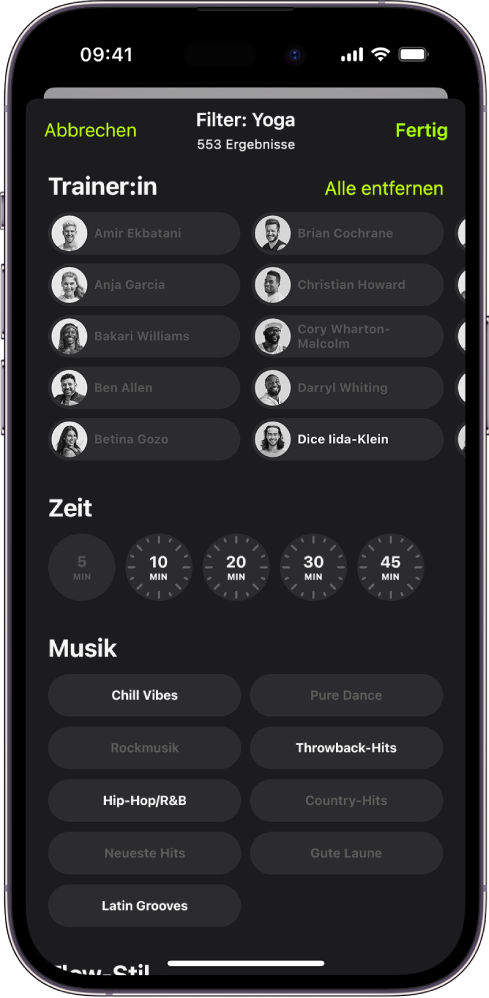
Öffne die App „Fitness“ auf deinem iPhone oder iPad. Tippe anschließend, wenn du dein iPhone verwendest, auf „Fitness+“.
Wähle einen Aktivitätstyp und führe beliebige der folgenden Schritte aus:
Aktivitäten sortieren: Tippe auf „Sortieren“ und wähle dann ein Kriterium wie „Trainer:in“ oder „Zeit“.
Aktivitäten filtern: Tippe auf „Filter“ und wähle dann den bzw. die Filter, die angewendet werden sollen.
Kannst du einen Filter nicht auswählen, gibt es keine Aktivitäten, auf die du ihn anwenden kannst.
Trainings- oder Meditationsprogramm mit mehreren Folgen ausprobieren
Öffne die App „Fitness“ auf deinem iPhone oder iPad. Tippe anschließend, wenn du dein iPhone verwendest, auf „Fitness+“.
Führe einen der folgenden Schritte aus:
Trainingsprogramme: Scrolle zu „Trainingsprogramme“ und tippe auf „Alle anzeigen“.
Meditationsprogramme: Scrolle zu „Meditationsprogramme“ und tippe auf „Alle anzeigen“.
Tippe auf ein Programm.
Jede Programmkachel zeigt die Trainingsarten und die Anzahl der Folgen.
Führe beliebige der folgenden Schritte aus:
Vorschau des Programms anzeigen: Wähle „Film ansehen“, um ein Video über die Ziele des Programms und die Art der Trainings anzusehen. Du kannst auch die zusätzlichen Informationen lesen, um mehr über das Programm zu erfahren.
Folgen zu „Meine Mediathek“ hinzufügen: Tippe auf
 neben der Folge (Trainingseinheit), die du hinzufügen möchtest, oder tippe auf
neben der Folge (Trainingseinheit), die du hinzufügen möchtest, oder tippe auf  unten in der Anzeige, um alle Folgen zu „Meine Mediathek“ hinzuzufügen.
unten in der Anzeige, um alle Folgen zu „Meine Mediathek“ hinzuzufügen.Folge aus dem Programm starten: Wähle eine Folge in der Liste aus und tippe dann auf die Taste, mit der das Training gestartet wird.
Damit du nach Abschluss einer Folge dranbleibst, wird automatisch die nächste Folge unter „Nächstes Training“ angezeigt. Du kannst jedoch jederzeit eine beliebige Folge auswählen.